Wir haben lange die Vorteile der Zwei-Faktor-Authentifizierung für alle Ihre Online-Konten gepriesen. Obwohl SMS-basierte 2FA ein großer Schritt zur Verbesserung Ihrer Cybersicherheit ist, ist sie immer noch nicht vollständig sicher. Hier kann ein physischer Sicherheitsschlüssel ins Spiel kommen.
Verwandte Lektüre
Was ist ein Sicherheitsschlüssel
Ein physischer Sicherheitsschlüssel wie dieser kann Ihnen beim Zugriff auf Ihr Google-Konto helfen Voice-Konto, wenn Sie Ihr primäres 2FA verlieren.
Die Zwei-Faktor-Authentifizierung ist eine Sicherheitsfunktion, die einen zweiten Schritt erfordert, bevor Sie sich bei Ihren Konten anmelden können. Sie sind wahrscheinlich bereits mit diesen einmaligen Codes vertraut, die per SMS gesendet werden. Sicherheitsschlüssel bieten grundsätzlich eine Alternative dazu. Anstatt sich per Text zu authentifizieren, bestätigen Sie, dass Sie wirklich versuchen, sich mit einem physischen Sicherheitsschlüssel anzumelden.
Der größte Vorteil eines physischen Sicherheitsschlüssels besteht darin, dass Ihre Authentifizierungscodes in einem einzigen greifbaren Objekt gespeichert sind Ort, der wahrscheinlich bei Ihnen oder an einem anderen sicheren Ort ist. Aus diesem Grund wird es einem Angreifer äußerst schwer fallen, sich ohne Zugriff auf Ihr Passwort und diesen physischen Sicherheitsschlüssel bei Ihren Konten anzumelden.

So verwenden Sie Sicherheitsschlüssel auf iPhone und iPad
Mit der Veröffentlichung von iOS 16.3 iPadOS 16.3 und macOS Ventura 13.2 ermöglicht Apple Ihnen jetzt, Sicherheitsschlüssel mit Ihren Apple-ID-Konten zu verwenden. Dies ist für diejenigen verfügbar, die „zusätzlichen Schutz vor gezielten Angriffen wie Phishing oder Social-Engineering-Betrug“ wünschen.
Damit sich jemand auf schändliche Weise Zugang zu Ihrem Konto verschaffen kann, muss er Ihr Passwort kennen. Zwei-Faktor-Authentifizierungscode und Zugriff auf Ihre Hardware-Sicherheitsschlüssel. Es ist wirklich der ultimative Weg, um Ihre Apple-ID so sicher wie möglich zu halten, zusammen mit der regelmäßigen Aktualisierung Ihres Passworts (es wird empfohlen, dies alle drei Monate zu tun).
Was ist erforderlich, um Sicherheitsschlüssel zu verwenden
Mindestens zwei FIDO-zertifizierte Sicherheitsschlüssel, die mit den Apple-Geräten funktionieren, die Sie regelmäßig verwenden. iOS 16.3, iPadOS 16.3 oder macOS Ventura 13.2 oder höher auf allen Geräten, auf denen Sie mit Ihrer Apple-ID angemeldet sind. Zwei-Faktor-Authentifizierung für Ihre Apple-ID eingerichtet. Ein moderner Webbrowser. Wenn Sie sich mit Ihrem Sicherheitsschlüssel nicht im Web anmelden können, aktualisieren Sie Ihren Browser auf die neueste Version oder versuchen Sie es mit einem anderen Browser. Um sich nach dem Einrichten von Sicherheitsschlüsseln bei Apple Watch, Apple TV oder HomePod anzumelden, benötigen Sie ein iPhone oder iPad mit einer Softwareversion, die Sicherheitsschlüssel unterstützt.
Was bei der Verwendung von Sicherheitsschlüsseln nicht funktioniert
Sie können sich nicht bei iCloud für Windows anmelden. Sie können sich nicht bei älteren Geräten anmelden, die nicht auf eine Softwareversion aktualisiert werden können, die Sicherheitsschlüssel unterstützt. Untergeordnete Konten und Verwaltete Apple-IDs werden nicht unterstützt. Apple Watches, die mit dem iPhone eines Familienmitglieds gekoppelt sind, werden nicht unterstützt. Um Sicherheitsschlüssel zu verwenden, richten Sie zuerst Ihre Uhr mit Ihrem eigenen iPhone ein.
Empfohlene Sicherheitsschlüssel
Sicherheitsschlüssel auf iPhone und iPad verwenden
Denken Sie daran, dass Sie, bevor Sie fortfahren, zwei physische Sicherheitsschlüssel zur Hand haben müssen, da dies von Apple verlangt wird um Sicherheitsschlüssel auf iPhone und iPad einzurichten und zu verwenden. Vor diesem Hintergrund und mit den Schlüsseln in Ihrem Besitz können Sie Sicherheitsschlüssel auf dem iPhone und iPad wie folgt einrichten und verwenden:
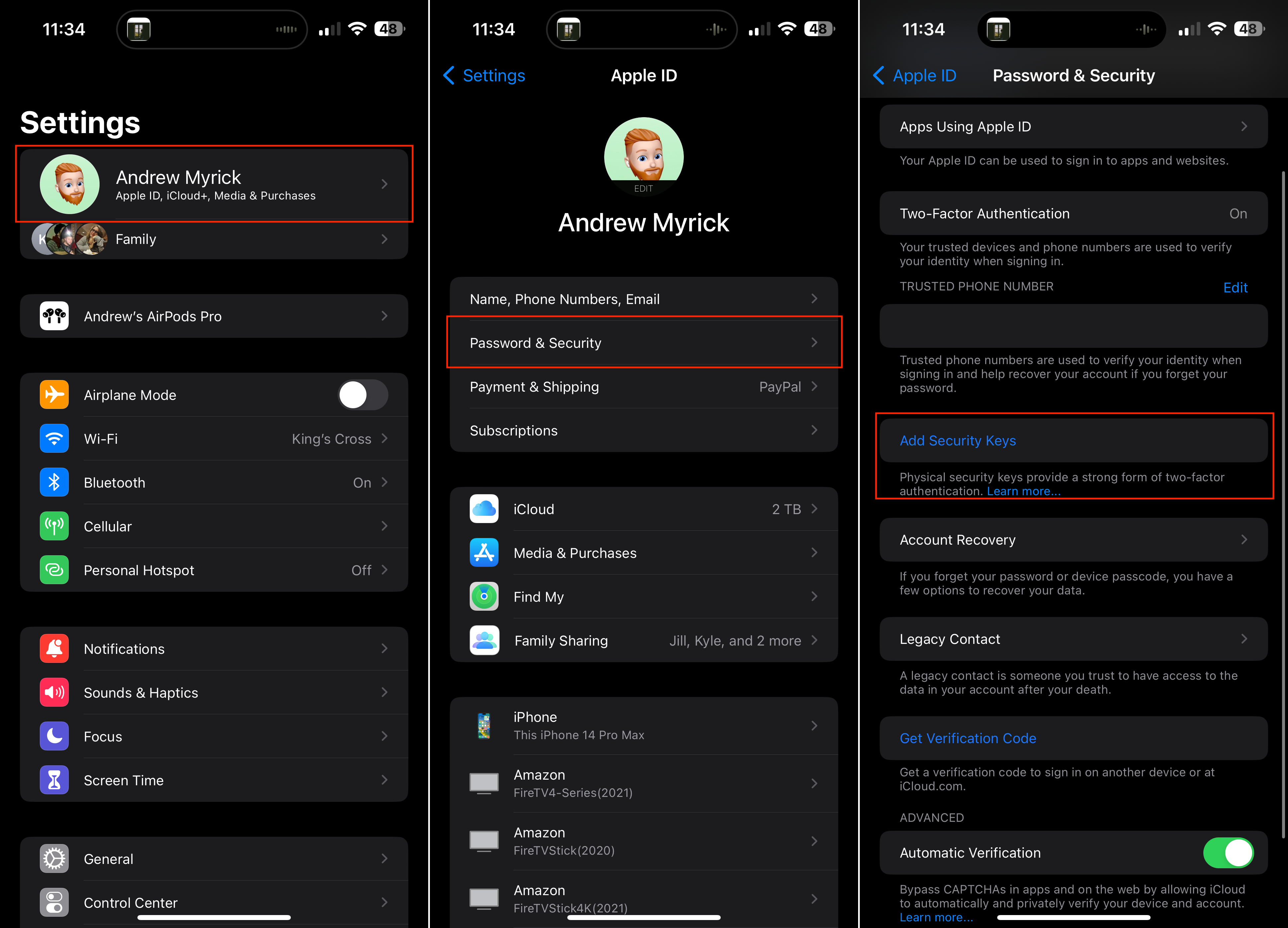
Öffnen Sie die Einstellungen-App auf Ihrem iPhone oder iPad. Tippen Sie oben auf dem Bildschirm auf [Ihr Name] . Tippen Sie auf Passwort & Sicherheit. Scrollen Sie nach unten und tippen Sie auf Sicherheitsschlüssel hinzufügen. Tippen Sie auf die Schaltfläche Sicherheitsschlüssel hinzufügen. Tippen Sie auf die Schaltfläche Weiter. Wenn Sie dazu aufgefordert werden, geben Sie den Passcode oder das Passwort Ihres iPhones ein. Befolgen Sie die Schritte auf dem Bildschirm, um die Sicherheitsschlüssel zu Ihrer Apple-ID hinzuzufügen. Überprüfen Sie die Geräte, die Ihrer Apple-ID zugeordnet sind. Wählen Sie einen der folgenden Schritte: Bleiben Sie bei allen aktiven Geräten angemeldet. Wählen Sie Geräte aus, die Sie nicht weiterhin auf Ihr Konto zugreifen lassen möchten, und melden Sie sich von ihnen ab.
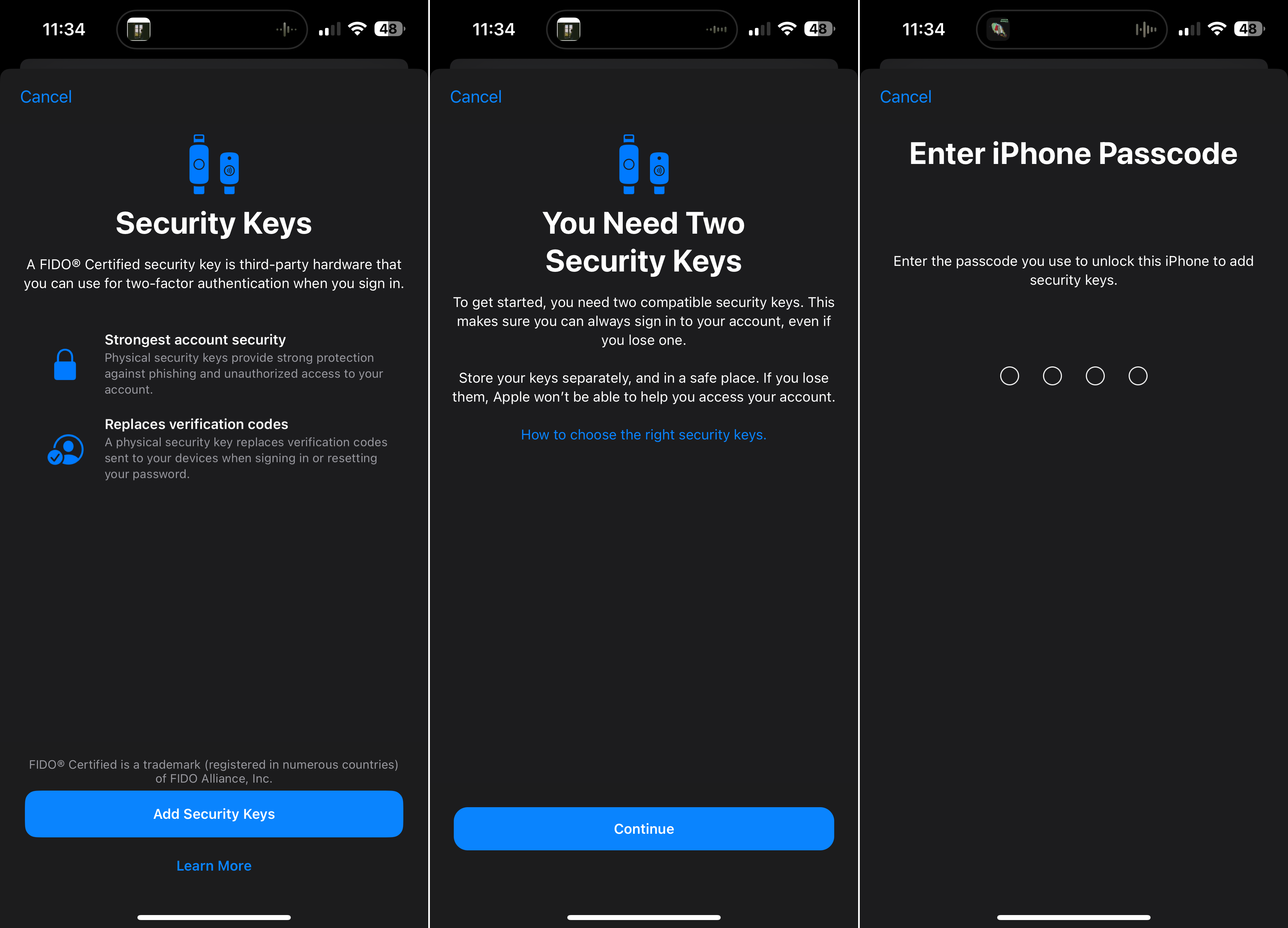
Und das war’s!
Sobald Sie mit der Einrichtung Ihrer Sicherheitsschlüssel fertig sind, empfehlen wir Ihnen, einen an Ihren Schlüsselbund zu hängen, damit Sie ihn immer bei sich haben , während der andere an einem sicheren Ort zu Hause gelassen wird. Dadurch wird sichergestellt, dass Ihr Konto auch dann sicher bleibt, wenn Sie einen der Sicherheitsschlüssel verlegen. Und wenn Sie sich bei Ihrem iCloud-Konto anmelden müssen, werden Sie dazu aufgefordert, einen Ihrer Sicherheitsschlüssel zu verwenden.

Andrew ist ein freiberuflicher Autor an der Ostküste der USA.
Er hat für eine Vielzahl von Websites geschrieben im Laufe der Jahre, darunter iMore, Android Central, „TNGD“ und einige andere. Jetzt verbringt er seine Tage damit, für ein HLK-Unternehmen zu arbeiten, während er nachts als freiberuflicher Autor arbeitet.